تُقدم Apple بعضًا من أكثر الأجهزة أمانًا من حيث التكنولوجيا المُستخدمة في العالم. نظرًا لأنها تحتوي على أكثر الأنظمة أمانًا مثل Face ID أو Touch ID ، فقد تجد أنها لا تعمل في بعض المواقف. يُمكنك أيضًا أن تنسى رمز الدخول الخاص بك ، والذي يُمكن أن يُمثل مشكلة أكبر.
إذا كنت عالقًا في هذا الموقف ، فسنساعدك. في هذه المقالة ، سنُوضح لك كيفية فتح قفل iPhone الخاص بك بدون رمز مرور.

فتح قفل iPhone بدون رمز المرور
يُمكنك فتح قفل iPhone الخاص بك بدون الحاجة إلى إدخال رمز المرور باستخدام طريقتين. دعنا نتعرف على كيفية القيام بذلك بطرق مُختلفة.
1. استخدام تطبيق “تحديد الموقع”
يمكنك استخدام تطبيق “تحديد الموقع” الرسمي على الـ iPhone الخاص بك أو زيارة صفحة iCloud لمتابعة العملية.
- افتح صفحة العثور على الـ iPhone من أي مُتصفح على أي جهاز آخر.
- أدخل Apple ID وكلمة المرور عندما يُطلب منك ذلك. سترى مكان تواجد الـ iPhone الخاص بك.
- انقر فوق iPhone الذي تُريد فتحه.
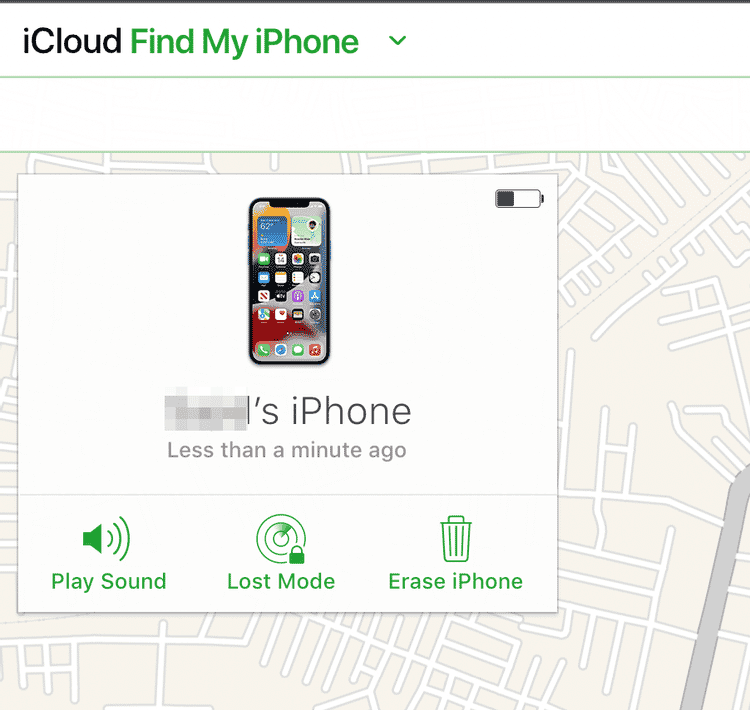
- حدد خيار المسح عن بُعد.
- سترى تحذيرًا يُشير إلى أنه ستم محو بيانات iPhone. إذا كنت موافقًا على ذلك ، فانقر فوق خيار المسح.
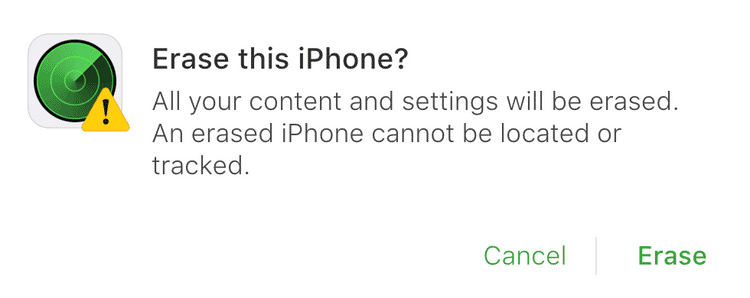
من الجدير بالذكر أن كل هذا يأتي بتكلفة. إذا لم يكن جهاز iPhone الخاص بك يحتوي على اتصال إنترنت نشط ، فلن تتمكن من إلغاء قفله بدون رمز مرور. يجب أيضًا تمكين “تحديد الموقع” لإلغاء قفل هاتفك. أخيرًا ، يحتاج iPhone المُقفل إلى تسجيل الدخول إلى حساب Apple.
للتغلب على هذه المشكلات التي تواجهها عند استخدام خدمة “تحديد الموقع” من Apple ، يُمكنك استخدام تطبيق AnyUnlock.
2. استخدام AnyUnlock
AnyUnlock هو الحل الأمثل عندما يتعلق الأمر بفتح قفل iPhone بدون رمز الدخول. لا يُهم ما إذا كان رمز المرور رقميًا مكونًا من 4 أرقام / 6 أرقام ، أو Touch ID ، أو Face ID ، أو أي شيء يتعلق بهذا الأمر. علاوة على ذلك ، يتمتع AnyUnlock بمعدل نجاح أعلى عندما يتعلق الأمر بإلغاء قفل أجهزة iPhone المُقفلة ، نظرًا لأنه يعمل بشكل جيد مع نظام iOS 7 والإصدارات الأحدث.
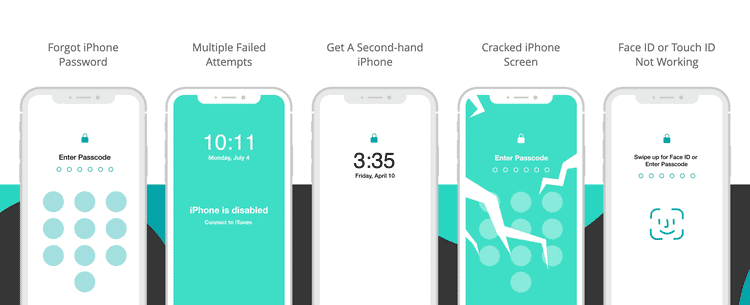
AnyUnlock ليس له قيود مثل ميزة “العثور على الـ iPhone”. لذلك ، لن تُواجه مشكلة في فتح قفل جهاز iPhone الخاص بك بدون رمز المرور. إليك كيفية استخدام AnyUnlock لإلغاء قفل جهاز iPhone الخاص بك بدون رمز مرور.
- قم بتنزيل وتثبيت AnyUnlock على جهاز الكمبيوتر الخاص بك الذي يعمل بنظام Windows أو macOS.
- من قائمة الخيارات ، حدد خيار Unlock Screen Passcode.
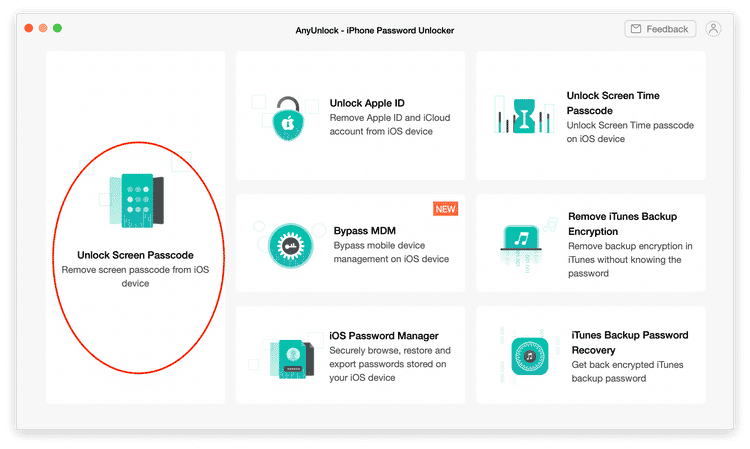
- قم بتوصيل جهاز iPhone بجهاز الكمبيوتر الخاص بك عبر كابل الشحن ، وانقر فوق الزر بدء في AnyUnlock.
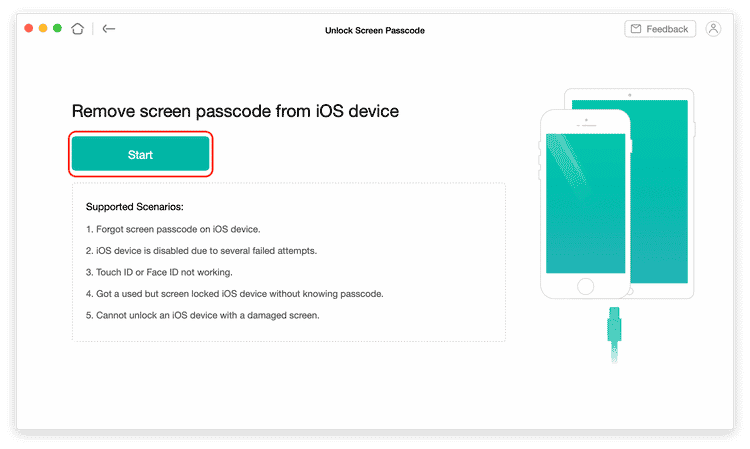
- سيقوم AnyUnlock باكتشاف الجهاز المُتصل وتنزيل البرامج الثابتة الخاصة به. قد يستغرق الأمر بعض الوقت حسب سرعة الإنترنت لديك.
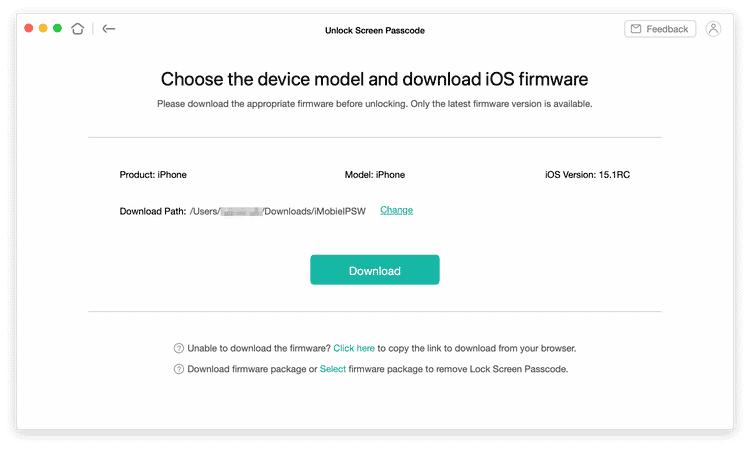
- بمجرد الانتهاء من التنزيل ، سترى رسالة “اكتمل التنزيل”. انقر فوق الزر Unlock لمتابعة العملية.
- سترى شريط تقدم يُوضح كيفية إزالة رمز المرور.
- بمجرد الانتهاء من ذلك ، سيتم إلغاء قفل جهاز iPhone الخاص بك بدون رمز مرور ، وسيقوم AnyUnlock بإزالة رمز المرور السابق.
- ومع ذلك ، من المهم أن تتذكر أنَّ فتح قفل iPhone الخاص بك باستخدام AnyUnlock سيؤدي أيضًا إلى محو جميع بياناته وإعداداته. هذا هو السبب في أنه من الأفضل عمل نسخة احتياطية على جهاز الكمبيوتر الخاص بك. تحقق من كيفية عمل نسخة احتياطية لجهاز iPhone الخاص بك كالمحترفين.
فتح الـ iPhone الخاص بك بسهولة
هناك العديد من الأسباب التي قد تجعلك مُقيدًا من أجل الوصول إلى جهاز iPhone الخاص بك. ومع ذلك ، تم تصميم أجهزة Apple مع مراعاة الأمان في الإعتبار. لذلك ، يُمكنك استخدام هاتين الطريقتين لإلغاء قفل جهاز iPhone الخاص بك إذا نسيت رمز الدخول الخاص بك.
تأكد من أخذ نسخة احتياطية من بيانات iPhone الخاصة بك ، لأن استخدام أي من هذه الطرق سيؤدي إلى محو كل شيء. AnyUnlock يُوفر الطريقة المثلى لأنه يتمتع بمعدل نجاح أعلى. تحقق الآن من كيفية فتح قفل iPhone باستخدام Apple Watch أثناء ارتداء الكمامة.







